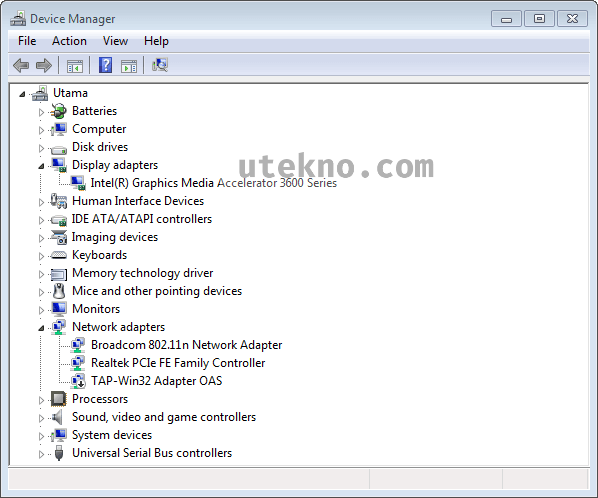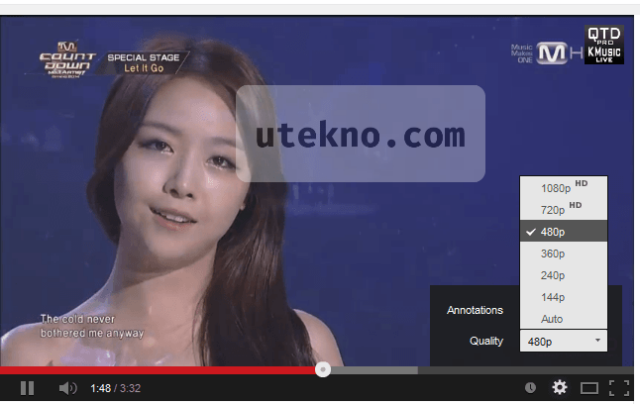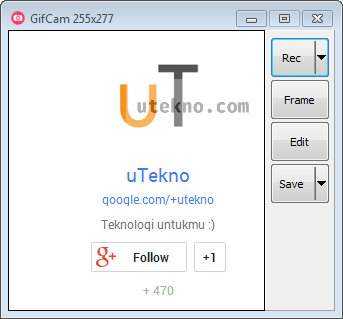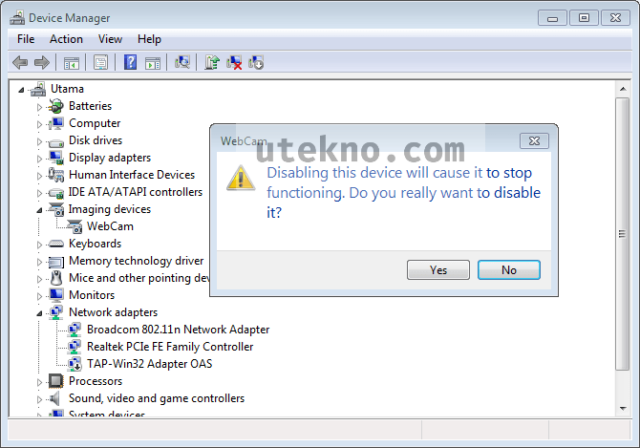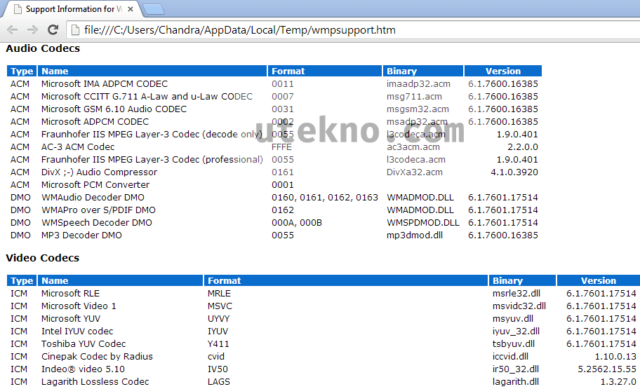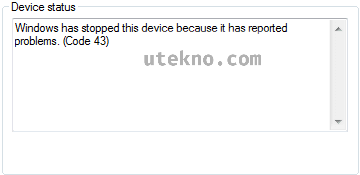Saya mendapatkan keluhan dari teman saya bahwa Webcam di laptopnya entah kenapa tidak bisa digunakan, padahal tidak pernah merasa melakukan hal apapun yang berhubungan. Usut punya usut ternyata penyebabnya adalah sederhana dan solusinya pun mudah.
Mengubah kualitas video YouTube
Kalau anda pernah menonton video di YouTube pasti pernah melihat kalau kualitas video kadang berubah – rubah selama dimainkan, kadang bisa jernih tapi kadang bisa jadi pecah – pecah. Ini juga merupakan salah satu keluhan dari teman saya kemarin malam, untungnya cara mengatasinya cukuplah mudah.
GifCam: Merekam aktivitas layar menjadi animasi GIF
Anda memiliki video yang pada waktu tertentu ingin dibuat GIFnya? Atau anda membuat sebuah tutorial dan ingin menyisipkan sebuah animasi GIF untuk mendemonstrasikan langkah – langkah yang anda lakukan ke dalam dokumennya? Membuat sebuah video kadang bukan solusi, mungkin karena repot mengeditnya atau ukuran file hasil rekamannya terlalu besar untuk didistribusikan, sebuah gambar animasi GIF ukurannya bisa cukup kecil tapi mampu menyampaikan informasi dengan cukup jelas.
Cara mematikan Webcam di Windows
Laptop sekarang sudah pasti memiliki Webcam, anda bisa menggunakannya untuk membuat selfie, merekam video, atau video chatting dengan teman anda melalui Google Hangout, Yahoo! Messenger atau Skype. Tapi kalau anda tidak pernah memakainya atau takut ada yang merekam anda tanpa ijin melalui Webcam maka ada baiknya dimatikan saja.
Cara mengetahui semua codec yang terinstall di Windows
Sekarang sudah banyak sekali jenis codec yang digunakan untuk memainkan musik dan film, dan seringkali terjadi masalah tidak bisa memutar file – file media karena codec yang terinstall tidak lengkap. Bila ingin melengkapi codec yang ada tentu harus mengetahui apa saja tidak tersedia di Windows.
Solusi “Windows has stopped this device because it has reported problems. (Code 43)”
Sudah memasang hardware baru tapi Windows tidak mengenalinya? Masalah ini sering terjadi saat memasang USB Flashdisk, LAN card atau graphic card baru. Kalau anda mengeceknya pada Device Manager maka akan muncul icon tanda seru berwarna kuning, dan kalau ini adalah perangkat USB biasanya akan muncul pesan “USB Device Not Recognized”.